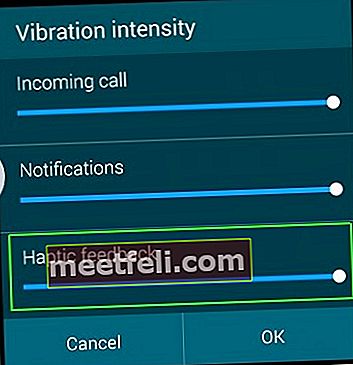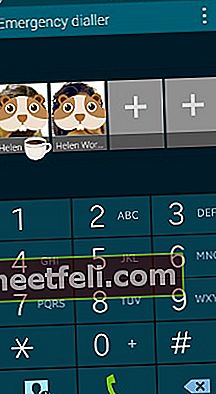Vibrația care nu funcționează este o problemă foarte frecventă pe Samsung Galaxy S5 și este posibil să întâmpinați aceeași problemă. Cu toate acestea, vestea bună este că puteți rezolva acest lucru singur. Procedura de mai jos vă va ajuta să remediați problema vibrațiilor care nu funcționează pe Samsung Galaxy S5.
A se vedea, de asemenea- Cum să efectuați testul hardware pe Samsung Galaxy S5
Secret s Pentru toate variantele Samsung Galaxy S2 / s3 / s4 / s5
Remediați problema vibrațiilor care nu funcționează pe Samsung Galaxy S5

Soluția 1
În primul rând, trebuie să testați dacă aveți un cablu de vibrații defect cu funcția de testare hardware. Pentru aceasta, deschideți apelatorul și formați * # 7353 # sau * # 0 * #. Dacă descoperiți că este defect, vizitați un atelier de reparații și înlocuiți-l.
Soluția 2
Dacă observați că cablul de vibrații funcționează bine, următorul pas este identificarea tipului de problemă a vibrațiilor. Problema vibrațiilor ar putea fi fie lipsită de vibrații, fie vibrații foarte scăzute . Deci, efectuați o lucrare în jurul valorii de:
- Activați și dezactivați vibrațiile în setări și verificați.
- Reporniți telefonul și verificați din nou.
- Resetați setările telefonului.
Dacă toți pașii de mai sus eșuează, va trebui să vă actualizați software-ul Samsung Galaxy S5. Pentru aceasta navigați la
- Setări
- Despre dispozitiv
- Actualizare de software
Soluția 3
- Navigați la aplicația de mesagerie
- Atingeți tasta Meniu - Lăsați butonul de pornire
- Faceți clic pe Setări
- Derulați în jos până la fila de notificare
- Atingeți „Vibrați la notificare”.
Apoi, din nou, avigați la:
- Setări
- Sunete
- Intensitatea vibrațiilor
- Asigurați-vă că toate opțiunile sunt optimizate, apel primit, n otificare, etc.
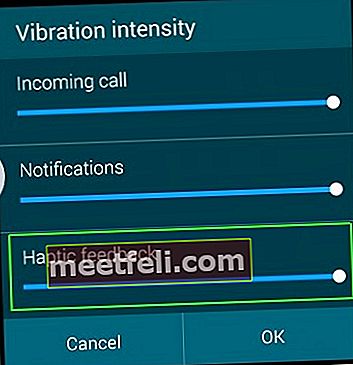
puretz.blogspot.com
Acum mergi la:
- Ton de înregistrare și fila de notificare
- Asigurați-vă că opțiunea „Vibrați și sună” este bifată.
În cazul în care Samsung Galaxy S5 suferă de vibrații reduse, va trebui să înlocuiți vibratorul.
Când nu există deloc vibrații, efectuați următoarele proceduri:
- Curățați contactele vibratorului și verificați.
- Verificați vibratorul folosind multimetrul, în cazul în care nu există continuitate între terminalele vibratorului, va trebui să schimbați vibratorul.
- Trageți în sus sau re-lipiți pinii de contact ai vibratorului și apoi verificați.
- Luați ceva timp pentru a verifica continuitatea pinilor de contact ai vibratorului cu bobina 1 și bobina 2, dacă sunt defecte, înlocuiți-le.
Soluția 4
Făcând o descărcare de sistem, poate elimina toate fișierele inutile / stocate de sistem, cum ar fi aplicații, tonuri de apel și imagini de fundal. Pentru a face asta:
- Deschideți Dialer
- Formați * # 9900 #
- Derulați în jos și faceți clic pe „Baterie descărcată”
- Atingeți pentru a porni.
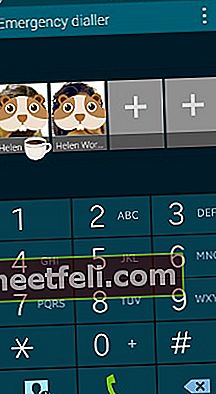
forums.androidcentral.com
Soluția 5
Dacă niciuna dintre metodele de mai sus nu funcționează, atunci ultima soluție este să efectuați o ștergere a partiției cache sau resetarea din fabrică.
Ștergerea partiției cache nu necesită nicio copie de rezervă, deoarece șterge doar memoria cache stocată temporar pe sistemul dvs.
- Opriți Samsung Galaxy S5
- Acum apăsați simultan butonul de pornire, butonul Acasă și butonul de creștere a volumului și continuați să țineți apăsat.
- Eliberați butoanele când apare logo-ul Samsung cu „Recovery booting” în partea de sus a ecranului.
- Sunteți acum la ecranul de recuperare a sistemului Android.
- Selectați Ștergeți partiția cache utilizând butonul de reducere a volumului și apoi utilizați butonul de alimentare pentru a confirma acțiunea.
- Vă va fi afișată o notificare scrisă în galben care spune că cache-ul sistemului a fost eliminat.
- Acum selectați Reporniți sistemul acum folosind tastele de volum și apăsați butonul de pornire pentru a confirma.
- Receptorul dvs. Galaxy se va reporni acum.
Vă rugăm să rețineți că efectuarea unei resetări din fabrică vă va elimina toate fișierele personale, prin urmare, va trebui să faceți o copie de siguranță a datelor de pe Galaxy S5 înainte de a continua.
Pași pentru crearea copiei de rezervă:
- Mergeți spre Setări> General> Backup și Resetare și vă va oferi două opțiuni denumite drept copie de rezervă a datelor mele și restaurări automate. Asigurați-vă că aceste opțiuni sunt activate bifând caseta de selectare de lângă ele și va face backup detalii precum parola Wi-Fi, datele aplicației, setările Google și marcajele automat pe serverul Google, astfel încât acestea să poată fi recuperate din nou în cazul în care se întâmplă ceva greșit cu dispozitivul .
- Un alt mod util și mai simplu de a crea copie de rezervă este utilizarea contului Samsung. Pentru aceasta, accesați aplicație> setări> Utilizator și copie de rezervă> Cont și verificați dacă sunteți conectat cu contul dvs. Samsung. Dacă opțiunea este activată, va sincroniza contactele, calendarul și setările de internet cu contul Samsung.
După ce ați terminat copia de rezervă, continuați procesul de resetare din fabrică, iată cum să o efectuați în Galaxy S5:
- Opriți mai întâi dispozitivul.
- Apoi, țineți apăsate butoanele Acasă, de pornire și de creștere a volumului pentru câteva secunde până când sigla Android apare pe ecran.
- Eliberați butoanele atunci. Utilizați butonul de reducere a volumului pentru a evidenția orice opțiuni și tasta de pornire pentru a o confirma. Deci, evidențiați opțiunea de resetare din fabrică și confirmați-o folosind butonul de alimentare.
- Apoi, selectați „ștergeți toate datele utilizatorului” și confirmați-le.
- Așteptați câteva secunde pentru a vedea opțiunea „reporniți sistemul acum” și selectați-o. Telefonul va fi repornit atunci și trebuie să îl configurați din nou de la zero.